
Bagaimana untuk menetapkan nombor halaman Word? Bagi pemula, ini boleh menjadi soalan yang mengelirukan. Editor PHP Youzi membawakan anda tutorial ini, yang memperincikan langkah-langkah untuk menyediakan nombor halaman Word. Teruskan membaca artikel ini untuk mengetahui cara menambah, menyesuaikan dan mengurus nombor halaman dalam dokumen Word dengan mudah.
1 Mula-mula buka dokumen Word di mana anda perlu menetapkan nombor halaman, dan beralih ke [Sisipkan] di tab atas.
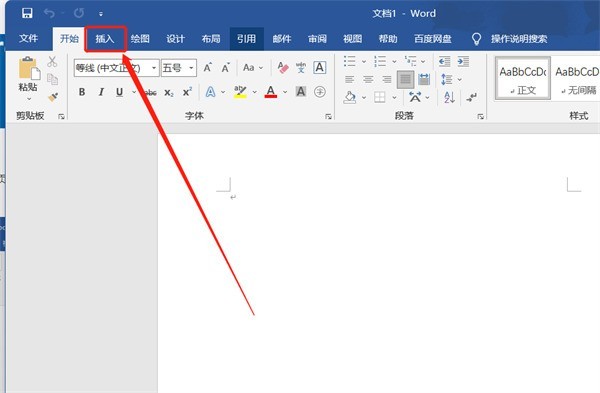
2 Kemudian di bawah tab Sisipkan, klik [Nombor Halaman] untuk menetapkan nombor halaman untuk dokumen Word anda.
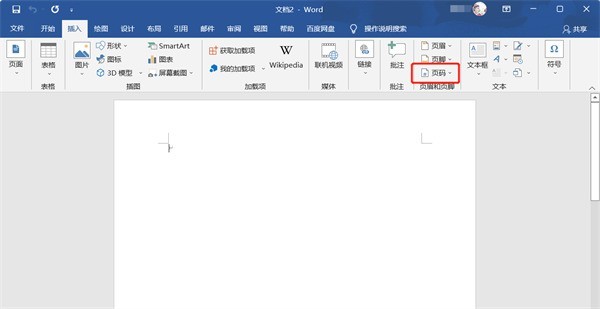
3 Pilih kedudukan di mana nombor halaman dipaparkan mengikut keperluan anda Ambil nombor halaman yang dipaparkan di [bawah halaman] sebagai contoh, dan kemudian pilih gaya nombor halaman yang perlu ditetapkan.
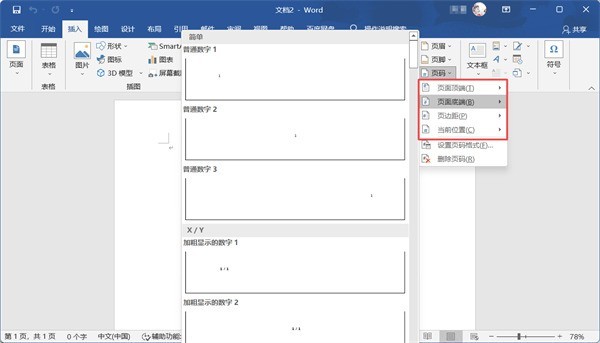
4 Anda boleh melihat nombor halaman pada setiap halaman selepas pemilihan.
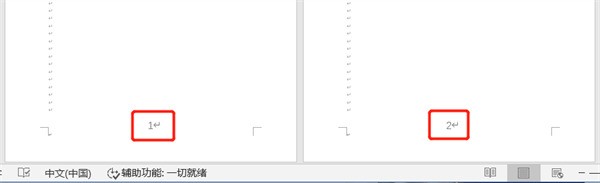
5 Jika anda perlu melaraskan saiz paparan nombor halaman, anda boleh memilih nombor halaman dan mengubah suai saiz di bawah tab [Home].
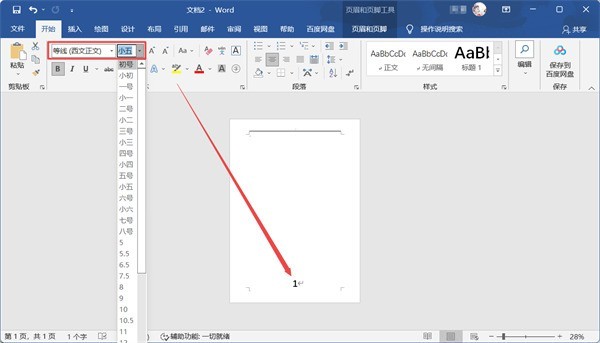
Atas ialah kandungan terperinci Bagaimana untuk menetapkan nombor halaman Word_Tutorial tentang menetapkan nombor halaman Word. Untuk maklumat lanjut, sila ikut artikel berkaitan lain di laman web China PHP!




